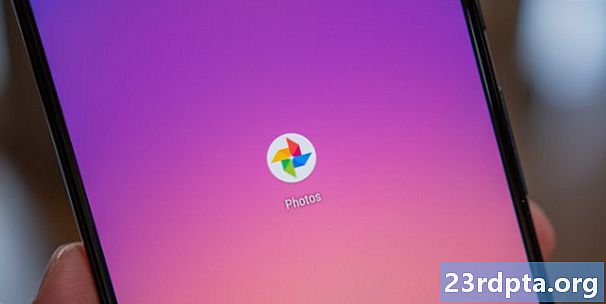เนื้อหา
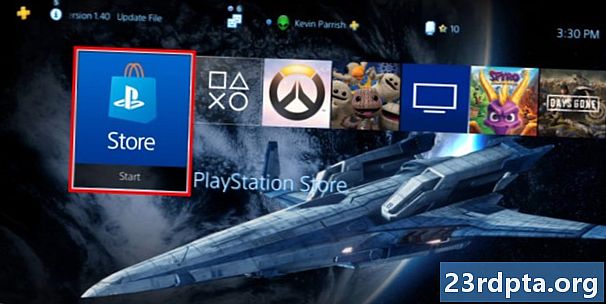
1. เลื่อนไปทางซ้าย บน Ribbon เพื่อเข้าถึง PlayStation Store.
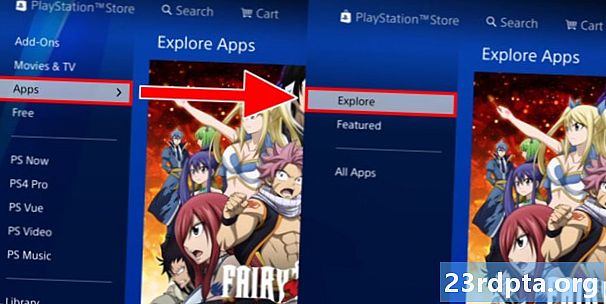
2. เลื่อนลงไปที่ ปพลิเคชัน รายชื่อใน เมนูร้านค้า.
3. เลื่อนไปทางขวาเพื่อขยายเมนูเพื่ออ่าน สำรวจ.
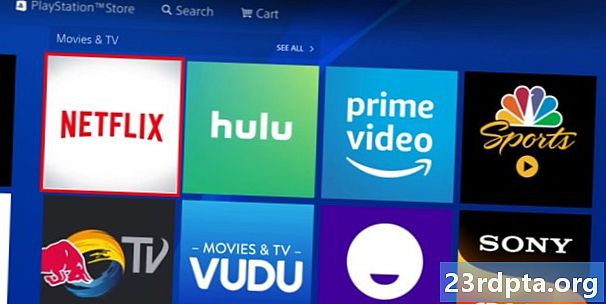
4. เลื่อนไปทางขวาอีกครั้งและคุณจะเห็น Netflix อยู่ในรายการ ภาพยนตร์และทีวี ประเภท.
5. ถ้าไม่, สำรอง และเลือก แอพทั้งหมด เพื่อค้นหา Netflix
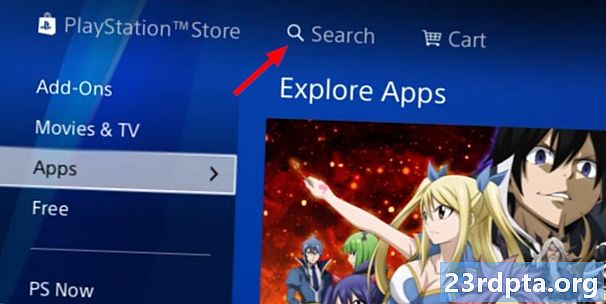
6. หรือคุณสามารถ ค้นหาด้วยตนเอง Netflix โดยใช้ Sony เครื่องมือค้นหา ครั้งหนึ่งใน PlayStation Store
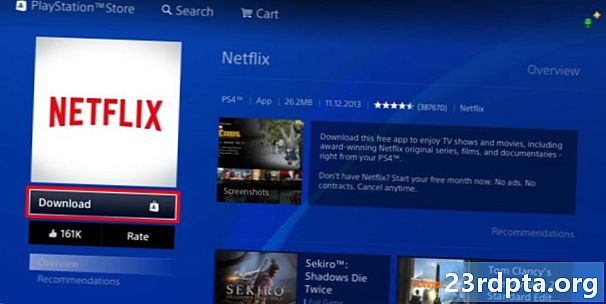
7. เลือกสีดำ ดาวน์โหลด ปุ่มบนหน้าแอพ
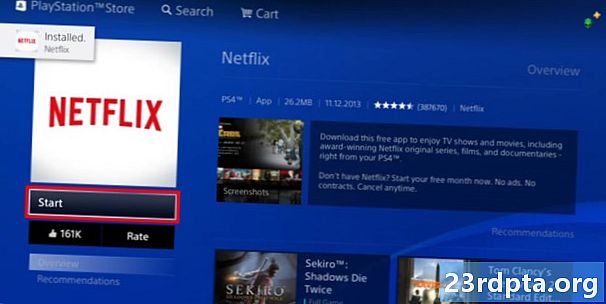
8. เลือกสีดำ เริ่มต้น เพื่อเปิดแอปทันที
9. ลงชื่อเข้าใช้ ไปยังบัญชี Netflix ของคุณ
บันทึก: หากคุณไม่มีบัญชีคุณสามารถทดลองใช้ฟรี 30 วัน คุณจะได้รับแจ้งให้ป้อนหมายเลขโทรศัพท์มือถือและสร้างบัญชีในเว็บเบราว์เซอร์
มากกว่า: ภาพยนตร์ที่น่ากลัวที่สุดใน Netflix
Netflix อยู่ที่ไหน
คุณจะพบ Netflix อยู่ในสองพื้นที่: ในห้องสมุดของคุณและภายในแอปทีวีและวิดีโอ คุณ ไม่ได้ เพิ่ม Netflix ลงใน ribbon หรือทิ้งลงในโฟลเดอร์ ตัวเลือกเดียวของคุณคือสถานที่สองแห่งนี้ ไม่เป็นไรเรารู้
จากห้องสมุด
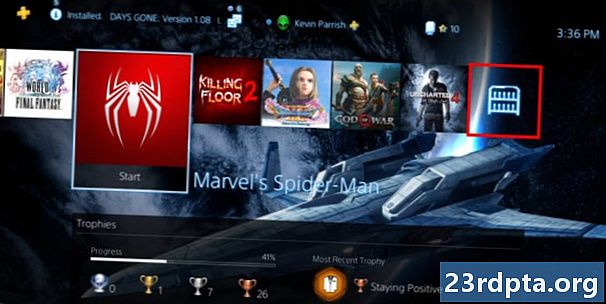
1. เลื่อนไปที่ปลายริบบิ้น ทางขวา.
2. เลือก ห้องสมุด ไอคอน.
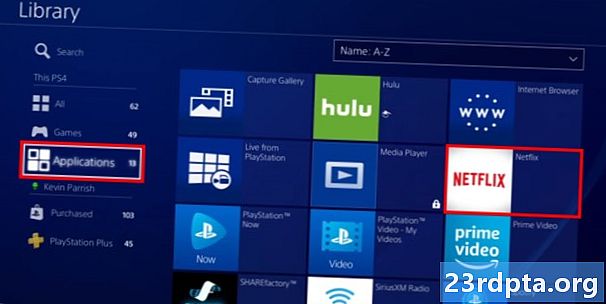
3. เลื่อนลงไปที่ การประยุกต์ใช้งาน.
4. เลื่อนไปทางขวา เลือก และ เรียกใช้ Netflix.
จากริบบิ้น
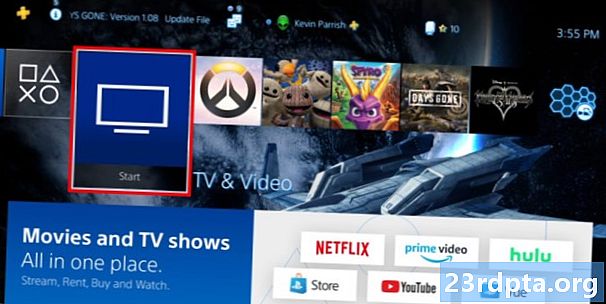
1. เปิด แอพทีวีและวิดีโอ.
2. เลือก เข้าใจแล้ว บนหน้าจอต่อไปนี้ ระบุว่าคุณจะเห็นคำแนะนำส่วนบุคคลจาก Netflix
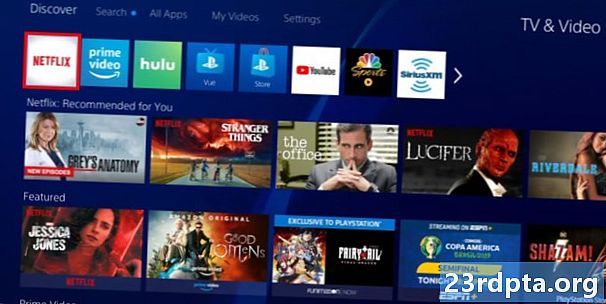
3. เลือกแอป Netflix ตั้งอยู่ภายในหรือเพียงแค่ เลือกภาพยนตร์หรือรายการทีวี ดึงออกมาจากการสมัครของคุณ
ซึ่งสรุปคำแนะนำของเราเกี่ยวกับวิธีรับ Netflix บน PlayStation 4 สำหรับเคล็ดลับและกลเม็ดอื่น ๆ ที่เกี่ยวข้องให้ดูที่คำแนะนำเหล่านี้:
- ภาพยนตร์การ์ตูน Netflix ที่ดีที่สุด 10 เรื่องที่คุณควรเพิ่มในรายการเฝ้าดู
- หนังตลกที่ดีที่สุด 10 เรื่องใน Netflix
- ไซไฟที่ดีที่สุดใน Netflix